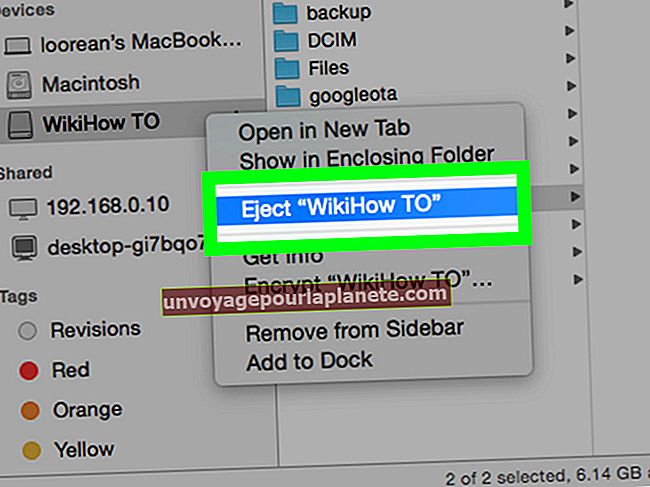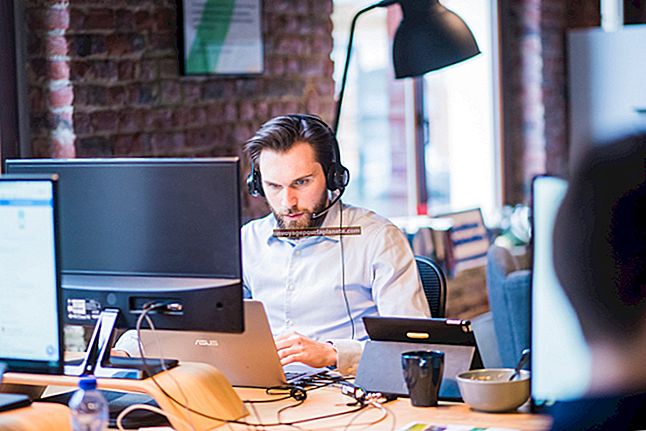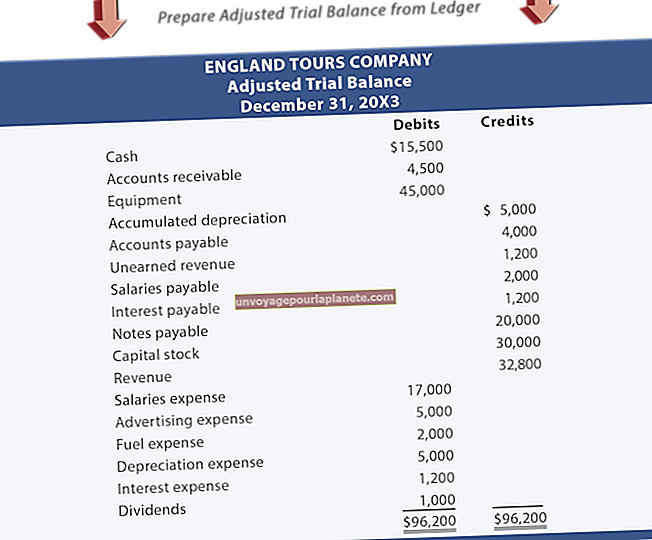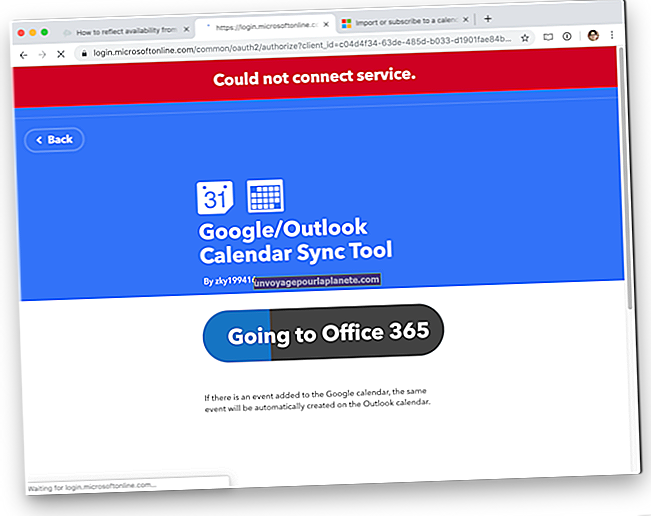অ্যান্ড্রয়েড থেকে আইফোন এবং ভাইস ভার্সাতে ফাইলগুলি কীভাবে প্রেরণ করা যায়
আপনার অ্যান্ড্রয়েড এবং আইফোনের মধ্যে ফাইল স্থানান্তর করতে, আপনাকে আপনার পিসি মিডলম্যান হিসাবে ব্যবহার করতে হবে। যেহেতু উভয় ডিভাইসই আলাদা অপারেটিং সিস্টেমে চালিত, তাই তাদের সরাসরি সংযোগ করার কোনও উপায় নেই। অ্যান্ড্রয়েডে এবং থেকে ডেটা অনুলিপি করা সহজ - আপনার ট্যাবলেট বা স্মার্টফোন অপসারণযোগ্য স্টোরেজ ডিভাইস হিসাবে আপনার পিসিতে মাউন্ট করে - তবে আইওএসের ক্ষেত্রেও এটি বলা যায় না। অ্যাপল আপনার স্মার্টফোনে আপনি যে ডেটা অ্যাক্সেস করতে পারবেন তা সীমাবদ্ধ করে, আপনাকে কেবলমাত্র আইটিউনস ব্যবহার করে ডিভাইস থেকে এবং অনুলিপি করতে পারবেন।
অ্যান্ড্রয়েড থেকে আইফোন পর্যন্ত
1
আপনার অ্যান্ড্রয়েড ডিভাইসটি আপনার কম্পিউটারে সংযুক্ত করুন এবং তারপরে নোটিফিকেশন বারটি স্লাইড করুন।
2
ইউএসবি মাস স্টোরেজ সক্ষম করার জন্য বিকল্পটি নির্বাচন করুন এবং তারপরে আপনার পিসির পপ-আপ উইন্ডো থেকে "ফাইলগুলি দেখার জন্য ওপেন ডিভাইস" নির্বাচন করুন।
3
আপনি আপনার আইফোনে স্থানান্তর করতে চান এমন ফাইলগুলি চয়ন করুন এবং তারপরে নির্বাচিত ফাইলগুলির মধ্যে একটিতে ডান ক্লিক করুন।
4
প্রসঙ্গ মেনু থেকে "ফোল্ডারে অনুলিপি" নির্বাচন করুন এবং তারপরে "ডেস্কটপ" ক্লিক করুন।
5
"নতুন ফোল্ডার তৈরি করুন" বোতামটি ক্লিক করুন এবং তারপরে "আইফোনের জন্য" ফোল্ডারটির নাম দিন। আপনার তৈরি করা ডিরেক্টরিতে ফাইলগুলি স্থানান্তর করতে "অনুলিপি" এ ক্লিক করুন।
6
আপনার পিসিতে আপনার আইফোনটি সংযুক্ত করুন এবং তারপরে ডিভাইসে স্যুইচ করতে আইটিউনসে উপরের বাম দিক থেকে ডিভাইস বোতামটি নির্বাচন করুন।
7
"অ্যাপস" ট্যাবটি ক্লিক করুন এবং তারপরে ফাইল ভাগ করে নেওয়ার জন্য স্ক্রোল করুন। আপনি যে অ্যাপটিতে ফাইল স্থানান্তর করতে চান তা নির্বাচন করুন এবং তারপরে "যুক্ত করুন" এ ক্লিক করুন।
8
"আইফোনের জন্য" ফোল্ডারে নেভিগেট করুন এবং স্থানান্তর করতে ফাইলটিতে ডাবল ক্লিক করুন। আপনি ডিভাইসে অনুলিপি করতে চান এমন প্রতিটি ফাইলের জন্য পুনরাবৃত্তি করুন।
আইফোন থেকে অ্যান্ড্রয়েড
1
আপনার পিসিতে আপনার আইফোনটি সংযুক্ত করুন এবং তারপরে ডিভাইসে স্যুইচ করতে আইটিউনসে উপরের বাম দিক থেকে ডিভাইস বোতামটি নির্বাচন করুন।
2
"অ্যাপস" ট্যাবটি ক্লিক করুন এবং তারপরে ফাইল ভাগ করে নেওয়ার জন্য স্ক্রোল করুন। আপনি যে অ্যাপ থেকে ফাইলটি স্থানান্তর করতে চান তা চয়ন করুন।
3
আপনার অ্যান্ড্রয়েড ডিভাইসটি আপনার কম্পিউটারে সংযুক্ত করুন এবং তারপরে নোটিফিকেশন বারটি স্লাইড করুন।
4
ইউএসবি মাস স্টোরেজ সক্ষম করার জন্য বিকল্পটি নির্বাচন করুন এবং তারপরে আপনার পিসির পপ-আপ উইন্ডো থেকে "বাতিল করুন" নির্বাচন করুন।
5
আইটিউনসে ফিরে যান এবং তারপরে আপনি যে ফাইলটি স্থানান্তর করতে চান তা নির্বাচন করুন। "অনুলিপি করুন" এ ক্লিক করুন এবং তারপরে ড্রাইভের তালিকা থেকে আপনার অ্যান্ড্রয়েড ডিভাইসটি নির্বাচন করুন।
6
নির্বাচিত স্থানে ফাইলটি সংরক্ষণ করতে "খুলুন" ক্লিক করুন। আপনি ডিভাইসে অনুলিপি করতে চান এমন প্রতিটি ফাইলের জন্য পুনরাবৃত্তি করুন।